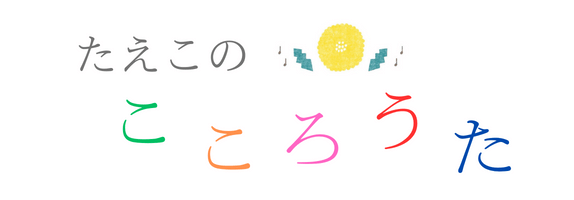メール受信設定の確認
パソコンやスマートフォン、携帯電話などで「 @kokorouta.com 」からのメールを受信できない場合は、メールの受信拒否が設定されている場合があります。
利用登録などのメールが届かない場合は、下記の設定を確認してください。メールアドレスをご確認ください
メールアドレスに間違いがあるとメールが届きません。もう一度メールアドレスをご確認いただき、正しいメールアドレスで登録しなおしてください。
受信拒否リストをご確認ください
受信拒否リストに登録すると、そのメールアドレスやドメインから送信されるメールは受信できません。
ご自身に受信拒否設定をした覚えがなくても、誤って[迷惑メール報告]ボタンを押してしまった場合などに、意図しないで登録してしまった可能性もあります。受信拒否リストに登録していないかご確認ください。
迷惑メールフォルダーをご確認ください
迷惑メールフィルターを利用していると、ごくまれに、通常のメールや購読しているメールマガジンなどが[迷惑メール]フォルダーに振り分けられることがあります。
なりすましメール拒否機能を無効にしてください
「なりすましメール拒否機能」とは、メールの送信元メールアドレスを偽装しているメールを受信拒否する機能です。自分にとって必要なメールでも、なりすましの疑いがあると判断された場合は、受信拒否の対象となります。受信拒否されたメールは、受信できません。
メールボックスの保存容量を確認してください
メールボックスの保存容量を超えると新たにメールを受信できません。受信できなかったメールは、送信者に差し戻されます。
受信箱以外のフォルダーを確認してください
フィルターの条件と一致したメールは、指定したフォルダーに振り分けられます。振り分け先を[ゴミ箱]フォルダーに指定している場合、メールが[ゴミ箱]フォルダーに移動している可能性があります。
ドメイン指定受信を確認してください
ドメイン指定受信を設定している場合は、「 taeko-sone.com 」を追加してください。
迷惑メールフィルター設定を確認してください
URLを含むメールを受信しない、パソコンからのメールを受信しない等、ドメイン指定受信以外の迷惑メールフィルターを確認してください。
メールソフトの設定が間違っている
ご利用されているメールソフト、メールサービス、セキュリティソフトにおけるお客様の設定によっては、自動的に既読、ゴミ箱に移行される場合がございます。 ご利用メールソフト、メールサービス、セキュリティソフトの設定をご確認ください。
※フリーのメールサービスをご利用されている場合、各社のガイドなどを参考になさってください。
特殊なメールアドレスを取得している
@より前にピリオド(ドット)を連続で使用する、@の直前に使用する、特殊な文字を使用している、などのメールアドレスは、RFC(Request for Comments:インターネット技術標準化委員会が正式に発行する文書)に準拠していないメールアドレスの可能性がございます。 このようなアドレスを使用されますと、特定のメールサーバーにてメールの送受信に問題が起こる、エラーが表示される等の場合がございます。
※RFCに準拠していないメールアドレスの詳細につきましては、ご利用のプロバイダ、携帯電話会社様へお問い合わせいただきますようお願いいたします。
iCloud.comやmac.comなどのAppleのメールアドレスを使っている
iCloudのメールアドレスの方はメールが届きにくくなっています。 メールが届かないと思ったら、Webメールにログインして迷惑メールフォルダをご確認ください。迷惑メールフォルダ内にメールが届いていた場合は、メールを表示した後、右上の「迷惑メールではない」をクリックしていただくと、次回以降のメールが届きやすくなります。 迷惑メールにもない場合はメールアドレスを変更するしかありませんので、再申し込みをお願いいたします。
携帯電話は以下の方法を参考に設定をご確認ください。
docomoの場合
ドメイン指定受信
携帯電話の受信設定でドメイン指定受信を設定している方は、「 taeko-sone.com 」を個別に受信したいドメインに設定してください。
指定アドレス受信
携帯電話の受信設定で指定アドレス受信を設定している方は、「 プログラムの配信メールアドレス(例:staff@kokorouta.com) 」を個別に受信したいメールアドレスに設定してください。
URL付きメール拒否設定の解除
URL付きメール拒否設定を行っていると、「 @kokorouta.com 」からのメールを受信することができない場合があります。設定の解除方法は下記をご覧ください。
1:「i menu」 > 「料金&お申込・設定」 > 「オプション設定」 > 「メール設定」 > 「メール受信設定」の、「迷惑メール対策」を選択します。
2:iモードパスワード 「認証」画面が表示されますのでiモードパスワードを入力してください。
3:設定解除 URL付きメール拒否設定の項目を「設定解除」を選択して「次へ」ボタンを選択し、「OK」ボタンを選択します。
auの場合
ドメイン指定受信
携帯電話の受信設定でドメイン指定受信を設定している方は、「 taeko-sone.com 」を個別に受信したいドメインに設定してください。
指定アドレス受信
携帯電話の受信設定で指定アドレス受信を設定している方は、「 プログラムの配信メールアドレス(例:staff@kokorouta.com) 」を個別に受信したいメールアドレスに設定してください。
URLリンク規制解除
URLリンク規制を設定していると、「 @kokorouta.com 」からのメールを受信することができない場合があります。設定の解除方法は下記をご覧ください。
1:【メールキー】>【Eメール設定】>【その他の設定】>【メールフィルター】を選択します。認証画面が表示されるので、暗証番号を入力し、「個別設定」の「その他の設定」を選択します。2:宛先指定受信に、「URLリンク規制」の項目がありますので、「規制しない」を選択し、下の登録ボタンを押してください。
SoftBankの場合
ドメイン指定受信
携帯電話の受信設定でドメイン指定受信を設定している方は、「 taeko-sone.com 」を個別に受信したいドメインに設定してください。
指定アドレス受信
携帯電話の受信設定で指定アドレス受信を設定している方は、「 プログラムの配信メールアドレス(例:staff@kokorouta.com) 」を個別に受信したいメールアドレスに設定してください。
URLリンク規制解除
URLリンク付きメール受信設定を行っていると、「 @kokorouta.com 」からのメールを受信することができない場合があります。 以下の手順を参考に設定を解除していただくようお願いします。
1:「メニューリスト」から「MySoftBank」を選択します。
2:「MySoftBank」から「各種変更手続き」を選択してください。
3:「各種変更手続き」から「オリジナルメール設定」を選択してください。
3:4桁の暗証番号を入力し、「2.迷惑メール関連設定」を選択します。
4:「設定メニュー」か、「迷惑メールブロック設定」から「個別設定」を選択し、「5.URLリンク付きメール拒否設定」を選択します。
5:「受け取る」を選択して「OK」ボタンを選択します
「上記の設定を試したけれど、受信できない」という方や「やってみたけど、よく分からない」という方は、お問い合わせよりメールが届かない旨をお知らせ下さい。